在这个互联网时代,大家对录屏的需求越来越高,包括软件实用教程、演讲稿等等~
虽然市面上有很多录屏软件,但找到一个符合我们需求的软件并不容易!
本期为了帮助大家解决录屏问题,小编就给大家带来了4个功能强大的录屏软件~
亲测好用,赶紧跟着小编往下看!
01手机录屏助手APP
这是一款简单实用的录屏软件,它不仅可以录制高清画面内容、还支持录制横屏、竖屏视频。
软件界面简洁、操作简单,非常适合新手小白!
打开安装好的软件,进入首页后就能设置录音、录屏效果、录屏水印、录屏方向等参数;点击【开始录制】按钮即可~
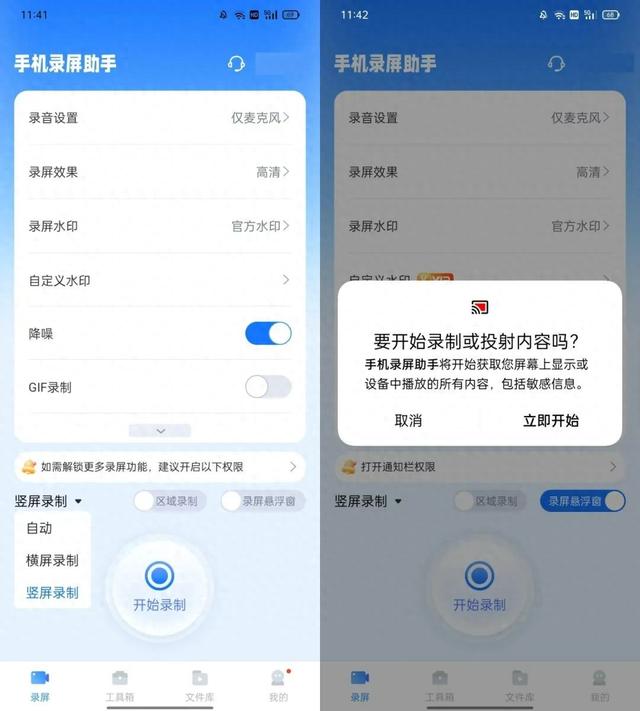
在录制过程中,支持随时暂停/停止录屏~
视频录制结束后,自动保存在文件库中方便查看~点击【编辑】工具、就能对视频进行剪辑、添加贴纸、文字、画中画等操作。

除了录屏外,软件还支持提取音频、音乐相册、一键成片、消除笔、视频合并等功能,可以满足用户不同场景下的需求~
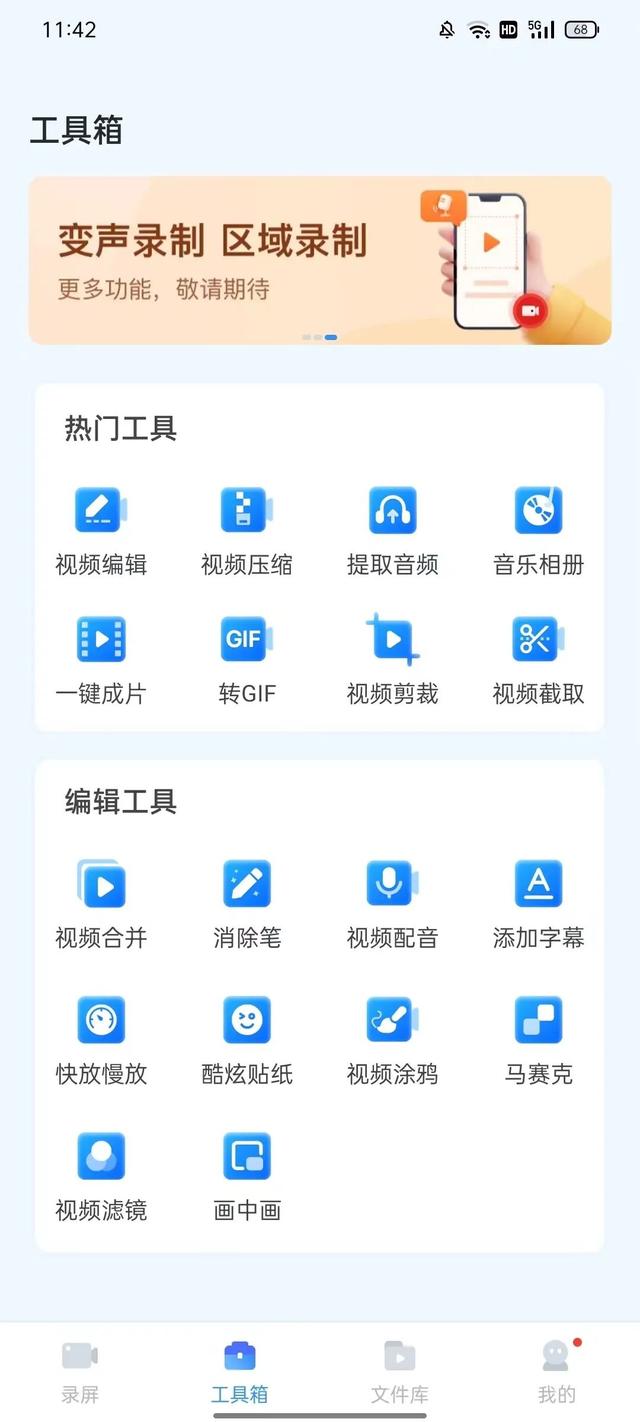
02迅捷录屏大师APP
这是一款安卓手机录屏APP,支持游戏、电影、聊天等屏幕录制功能~应用场景也非常广泛!
该软件界面简洁、操作简单!支持一键开启和结束录制、录屏流畅无卡顿~
打开软件,进入首页后就能设置录屏水印、录屏效果、录屏方向等参数;根据实际需要设置即可~
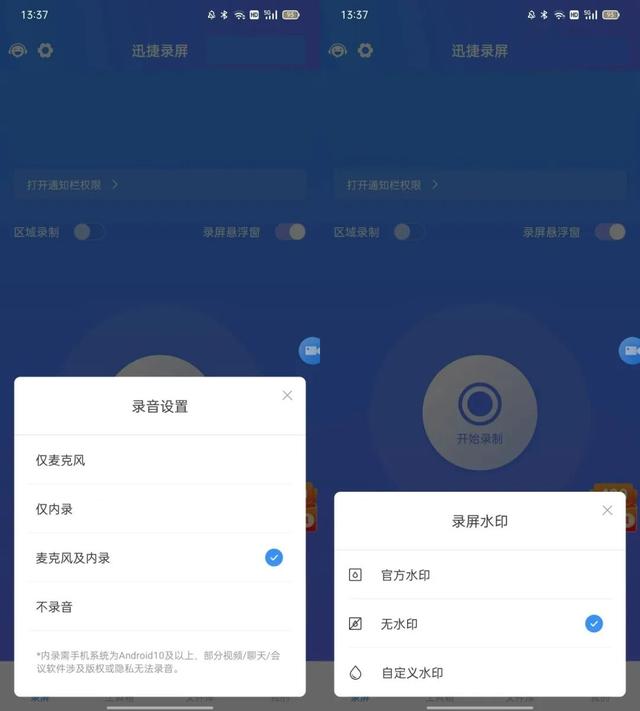
接着点击【开始录制】按钮,就能开启手机录屏啦~
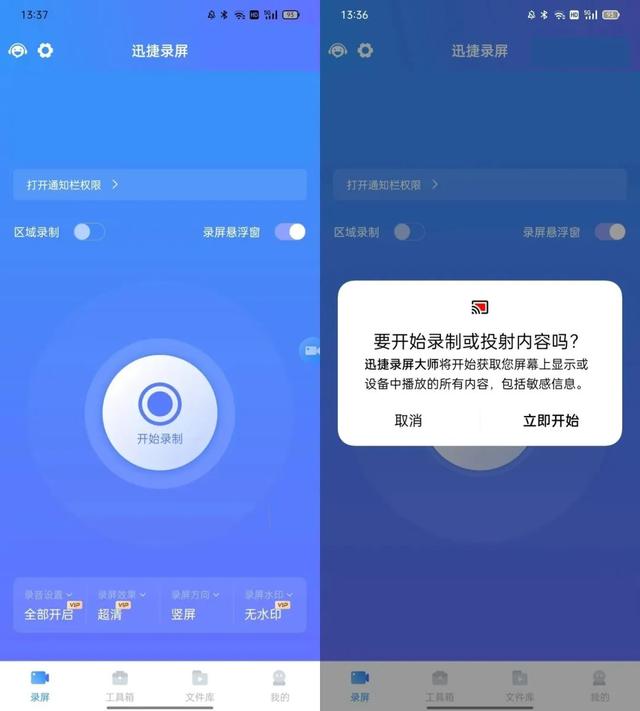
录屏完成后,视频自动保存在文件库中;点击【编辑】工具,就能对视频进行剪辑、涂鸦、添加文字、马赛克、画中画等操作~

03迅捷屏幕录像工具PC
这是一款可以输出高清视频的电脑录屏软件。
可以帮助用户解决游戏直播录屏、在线视频教学录屏、聊天界面录屏、远程会议录屏等多种问题,操作非常简单~

打开安装好的软件,在首页就能设置录屏模式、录屏画质、录音等等;根据实际需要设置即可~
需要对视频添加标注的小伙伴,点击【屏幕画笔】功能,就能看到多种实用工具可供选择;

接着在下方点击‘设置’图标,就能设置麦克风音量、系统音量;最后点击【开始录制】按钮即可录屏~
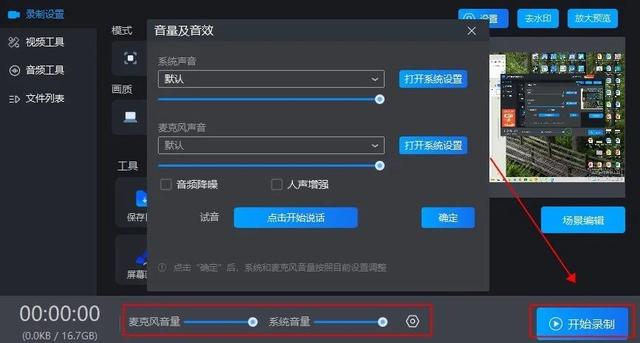
除了录屏外,软件提供了实用的视频工具、音频工具,如视频截取、现状视频、视频弹幕、音频剪切、录音机等等;根据需要选择即可!

04Bandicam
这是一款简单好用的电脑屏幕录制软件,也是一款可以高清流畅地录游戏,录视频的功能强大的录屏工具。
该软件还支持录制区域的选择,如区域录制、全屏、固定窗口、游戏录制模式、设备录制模式等等;

用户可以手动设置录制区域,从而高效地节约存储空间。

软件能够高效地录制屏幕和音频、捕捉优美的游戏画面和视频片段,并支持直接上传到 YouTube 等视频分享网站~
好啦~本期的内容分享到这里就结束了!希望这篇文章能给你带来帮助哦~
